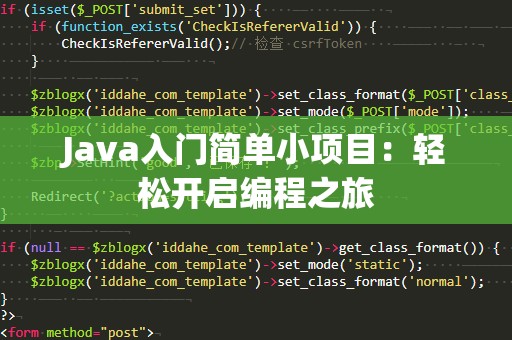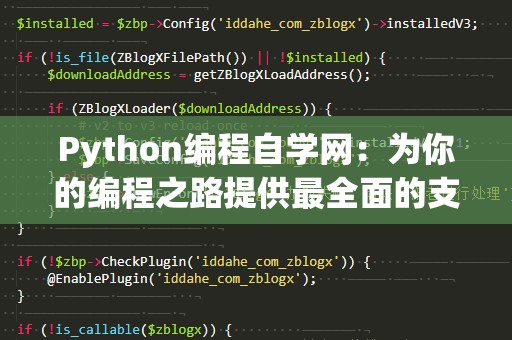在如今的信息化时代,编程技术日渐成为了一项必备的技能。而Java作为一门广泛应用于软件开发、移动开发和大数据领域的编程语言,凭借其跨平台特性和丰富的生态系统,成为了许多开发者的首选语言。如果你正在考虑入门Java编程,那么安装Java开发环境是你迈出第一步的关键。
1.什么是Java开发环境?

Java开发环境(JDK,JavaDevelopmentKit)是开发Java程序所需要的一整套工具,包含了Java编译器、Java虚拟机(JVM)以及相关的开发工具。JDK是开发Java应用程序的基础,它不仅提供了编译Java代码的功能,还包括了运行Java程序所必需的Java虚拟机和类库。
对于初学者来说,理解如何下载和安装JDK是非常重要的,下面将详细为你解答如何在不同平台上下载安装Java。
2.下载JDK的准备工作
在正式下载JDK之前,首先需要确认你的操作系统平台。Java的JDK版本支持多个平台,如Windows、MacOS和Linux。因此,不同操作系统上的安装步骤会有所不同。无论你是Windows用户还是Mac用户,只需按照官方的下载链接选择合适的版本,就能顺利安装。
访问Oracle的官方网站(Oracle官网),你可以找到不同版本的JavaJDK供选择。通常,选择最新的LTS版本(长期支持版本)是一个不错的选择,这些版本会得到更长时间的支持和安全更新。
3.选择适合的版本
在Java下载页面,你会看到多个版本的JavaJDK。通常情况下,Java17和Java11是当前最受欢迎的版本。Java17是最新的LTS版本,具有较长的生命周期,适合希望获得长期支持的开发者。而Java11也是一个LTS版本,广泛应用于生产环境中。
除了选择Java版本外,你还需要选择适合你操作系统的版本。例如,如果你是Windows用户,可以选择下载Windowsx64版本;Mac用户则选择适合MacOS的版本。
4.安装JDK的步骤(Windows)
对于Windows用户,JDK的安装过程相对简单。以下是详细的步骤:
下载JDK安装包:访问Oracle官网,选择适合自己系统的JDK版本,点击下载。
启动安装程序:下载完成后,双击安装包,启动安装向导。
选择安装路径:安装过程中,向导会提示你选择安装路径。你可以选择默认路径或自定义路径。
配置环境变量:安装完成后,为了确保你可以在命令行中运行Java程序,需要配置系统环境变量。打开“控制面板”,进入“系统”>“高级系统设置”>“环境变量”,然后添加JAVA_HOME和Path变量。
JAVA_HOME:指向你安装JDK的根目录。
Path:将JDK的bin目录添加到系统Path环境变量中。
通过这些步骤,你就可以在Windows系统上顺利安装JDK,开始你的Java编程之旅。
5.安装JDK的步骤(Mac)
如果你是Mac用户,JDK的安装同样简单。步骤如下:
下载JDK安装包:从Oracle官网下载适合Mac系统的JDK版本。
安装JDK:下载后,双击安装包并按照指示进行安装。
配置环境变量:在终端中使用vim或其他文本编辑器打开.bash_profile文件,并添加以下内容:
bash
exportJAVA_HOME=$(/usr/libexec/java_home)
exportPATH=$JAVA_HOME/bin:$PATH
保存并关闭文件后,执行source~/.bash_profile使环境变量生效。
安装完成后,可以在终端中输入java-version和javac-version来验证安装是否成功。
6.安装JDK的步骤(Linux)
对于Linux用户,安装JDK的方式稍有不同,具体步骤如下:
更新系统包管理器:首先打开终端,使用以下命令更新系统:
sudoaptupdate
安装JDK:使用包管理工具(如apt或yum)直接安装JDK。例如,安装OpenJDK17:
sudoaptinstallopenjdk-17-jdk
验证安装:安装完成后,可以使用以下命令来验证JDK是否安装成功:
java-version
javac-version
配置环境变量:如果需要配置JDK环境变量,可以编辑.bashrc或.bash_profile文件,添加如下内容:
bash
exportJAVA_HOME=/usr/lib/jvm/java-17-openjdk-amd64
exportPATH=$JAVA_HOME/bin:$PATH
保存并执行source~/.bashrc或source~/.bash_profile来使配置生效。
7.配置IDE进行Java开发
安装完JDK后,接下来你可以选择一个开发环境(IDE)来编写和调试你的Java程序。目前流行的Java开发IDE有很多,最常用的包括:
IntelliJIDEA:被广泛认为是最强大的Java开发工具之一,提供了智能代码补全、快速错误修复等强大功能。
Eclipse:开源、免费,支持多种编程语言,适合进行大型Java项目的开发。
NetBeans:另一个免费的开源IDE,适合Java开发和Web应用程序开发。
安装完IDE后,你只需要简单配置JDK路径,就可以开始编写Java程序了。
8.进行Java开发
安装好Java开发环境并配置好IDE后,你就可以开始编写第一个Java程序了。一个简单的Java程序如下所示:
publicclassHelloWorld{
publicstaticvoidmain(String[]args){
System.out.println("Hello,World!");
}
}
将代码输入到你的IDE中,点击运行按钮,恭喜你,你的第一个Java程序成功运行!
9.总结
从下载JDK到配置开发环境,再到编写第一个Java程序,整个过程虽然看似复杂,但只要按照步骤执行,你一定能够顺利完成。安装Java并不困难,关键是保持耐心并逐步进行。通过掌握这些基本步骤,你不仅能学会如何安装Java,还为进一步学习Java编程打下了坚实的基础。
现在,快来开始你的Java编程之旅吧!无论你是准备开发Web应用,还是进入人工智能、大数据的领域,Java都将是你强大的工具。